<dfn id="sm46c"></dfn>
2025-3-20 杰睿
在任何時候,海報的圖片處理都是設計師不可避免的一個步驟,運用對色調的處理,構圖的改變,甚至于風格化處理來調整圖片,使之能夠更加的適合版面,我們今天分享的就是通過對圖片的處理來塑造不同風格海報的設計。

01-
酸性液體金屬效果處理
酸性風格它的體現形式通常是鐳射紋理,金屬玻璃材質,3D物體材質等,其中很多人都好奇金屬玻璃材質的做法,也就是如何將普通的圖片轉換成酸性圖片,接下來我們將講解酸性圖片效果的處理方法,二話不說,先上效果圖:
步驟一/step 01
導入已經摳好的素材,快捷鍵ctrl+shift+u作去色處理

步驟二/step 02
ctrl+j復制一層,ctrl+i反向一下,并設置模式為【差值】,ctrl+e合并這兩個圖層,這一步驟要重復2-3次左右,會形成這樣的效果,做好后的效果有點丑,但是沒關系,我們接著往下做。

步驟三/step 03
將圖形轉化為智能對象,執行命令:濾鏡-模糊-表面迷糊(數值自定,具體數值可以自行修改,主要將黑白部分過度更加柔和一些)

步驟四/step 04
執行命令:濾鏡-風格化-油畫(數值自定,這一步驟可以將黑白之間的過渡更加柔和,形成液體金屬的最終效果)
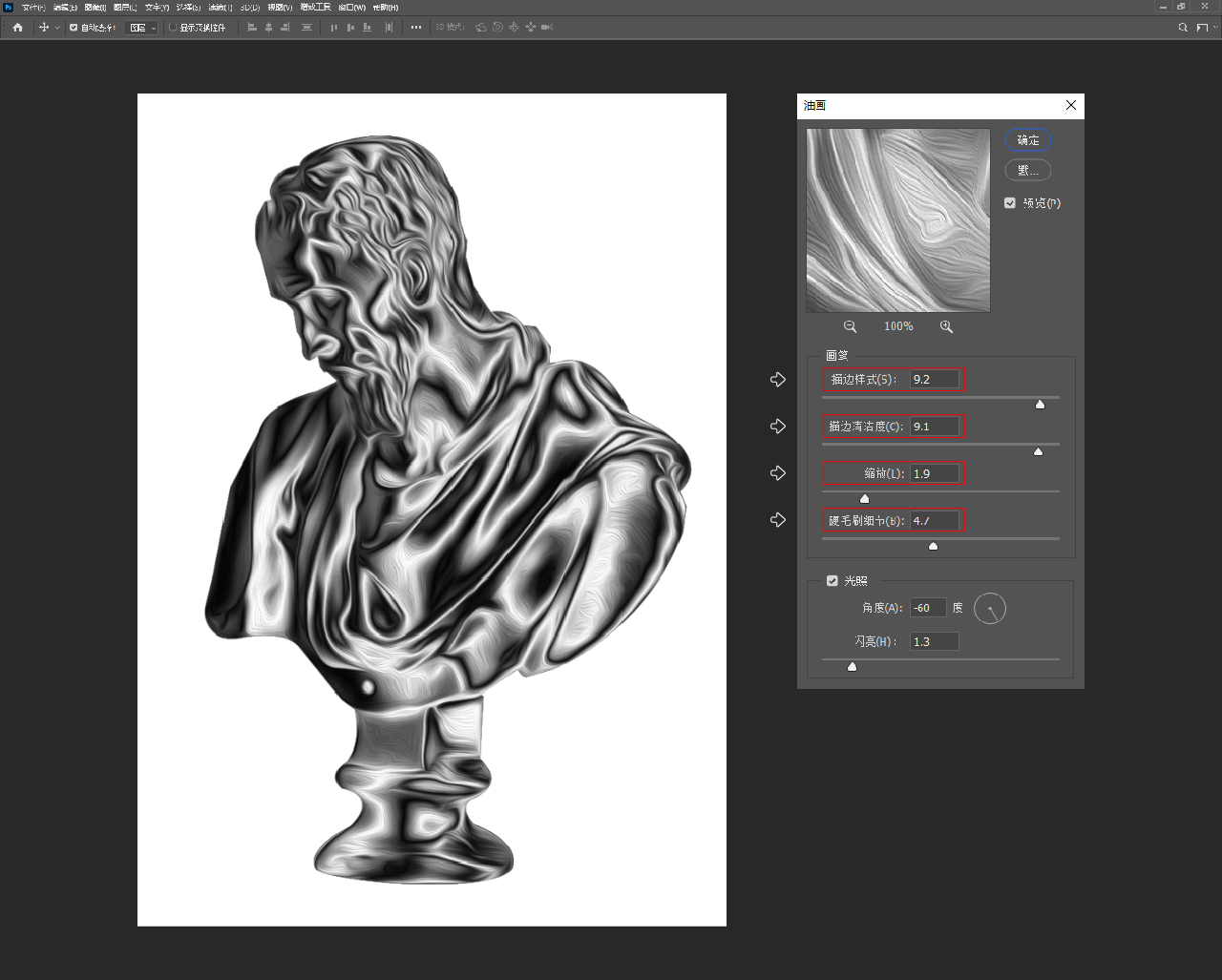
步驟五/step 05
執行命令:濾鏡-濾鏡庫-塑料包裝(數值自定,這一步驟還是處理黑白之間的過渡,使之更加柔和),最后可以調整一下亮度和對比度,使之與金屬更加相似。

步驟六/step 06
最后排版上文字,海報就完成啦。



02-
復古潮流風藝術海報
半調網屏模式作為印刷中的重要方法,有著其特殊的處理藝術效果。在ps中,通過色彩模式可以將圖片的效果處理成半調網屏的像素狀效果。它有著復古潮流的藝術效果,下面我將講解如何在ps中給圖片添加半調網屏藝術效果,同上,先上效果圖:
步驟一/step 01
在PS中導入圖片,在這種潮流海報中,我們追求特殊風格海報設計,可以在摳圖時故意粗糙的摳圖出來,并執行命令:圖像-調整-黑白

步驟二/step 02
執行命令:圖像-模式-灰度,再次執行命令:圖像-模式-位圖,調整參數像素設為300,方法使用半調網屏,點擊確定;

步驟三/step 03
在上一步點擊確定后出現以下界面,頻率越小,效果越強烈,越大效果越輕,角度設置像素格的旋轉角度,形狀可以自行嘗試選擇,我這里選擇的是菱形;

步驟四/step 04
我們需要把位圖模式轉換成RGB,需要執行兩次命令,第一次執行:圖像-模式-灰度,第二次執行:圖像-模式-RGB
接著是將弄好的圖片去掉白色底背景,在通道面板,按住ctrl鍵,鼠標左鍵點擊其中一個通道,得到白色選區,快捷鍵:ctrl+shife+i反選選區,快捷鍵:ctrl+j復制圖層,隱藏下面的圖層,得到了一個半調網屏的圖片。

步驟五/step 05
最后排版上文字,就可以得到一張復古潮流藝術風海報。


03-
炸裂風格圖片處理
接下來休息下,我們來做一個非常簡單,但又非常好看且具有形式感的圖片處理方法,炸裂風格圖片海報,調整比較細的方塊可以有刺繡效果,非常具有視覺沖擊力,同時也能使版面產生非常強烈的層次感與形式感。先看最終效果:
步驟一/step 01
只需將圖片導入PS,執行濾鏡-風格化-凸出,這里可以自行調整參數


步驟二/step 02
在版面上排版圖片和文案,這樣一張炸裂風格的海報就做好了。



04-
長虹玻璃風格海報
長虹玻璃效果顧名思義,就是像玻璃樣式的效果,他能給人一種朦朧的美感,與“模糊”有點類似,它比較適合潮流時尚的一些產品海報設計時使用,尤其在電商海報中特別常見,接下來我們來詳細講解這種效果的做法吧,先上效果圖:
步驟一/step 01
在ps中新建一個畫布,填充一個50%的中性灰,用矩形工具繪制一個細長的矩形,填充顏色為黑白的線形漸變;

步驟二/step 02
復制漸變的矩形框,填滿整個畫布,全選復制出來的矩形框,郵件轉換為智能對象,快捷鍵ctrl+shift+s存儲為psd文件,注這是后期用來置換的文件

步驟三/step 03
在畫布中倒入我們準備好的圖片文件,復制一層,執行命令:濾鏡-模糊-高斯模糊;
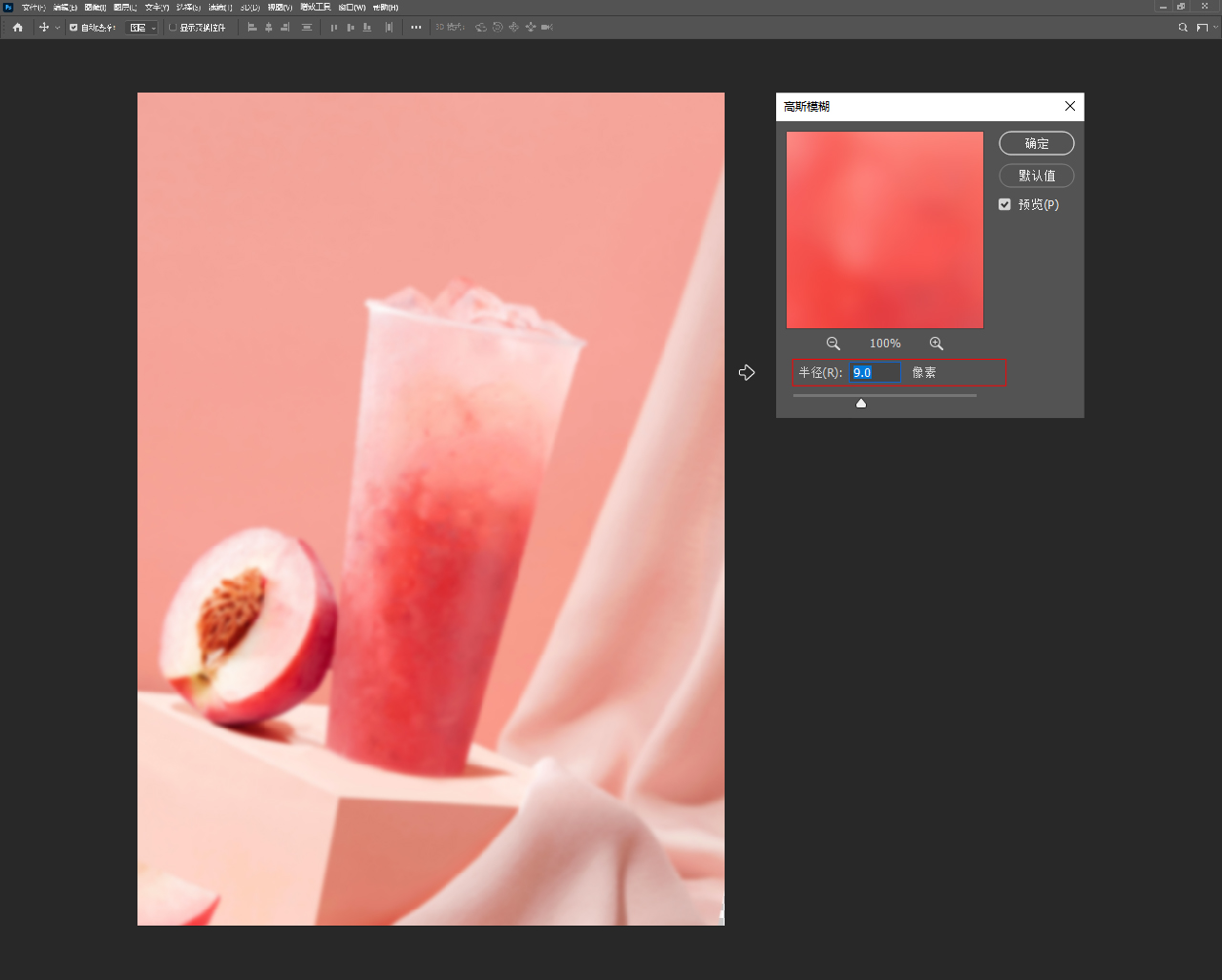
步驟四/step 04
執行命令:濾鏡-扭曲-置換,在跳出的頁面設置水平和s垂直比例都為50,置換圖:拼貼,未定義區域:折回,點擊確定后選擇剛存儲的用來置換的文件;

步驟五/step 05
將剛才線形漸變的矩形置于最上層,混合模式改為柔光,并且調節下透明度,這樣長虹玻璃效果就完成啦。

步驟六/step 06
選取工具選擇需要的部分執行蒙版,就可以得到一半有玻璃,一半沒有玻璃的效果,然后排版上文字,海報完成!


05-
3D炫彩海報
3d炫彩海報適用于科技,創意等風格呈現時使用,它的本質是將一張圖進行一種3d化處理,制作起來也是相當的簡單,且特別能提升版面的形式感與立體感,制作非常簡單,我們一起來做下唄,老規矩,先上圖:
步驟一/step 01
首先我們需要找一張顏色特別豐富的圖片,最好是像這種發光的海報,執行命令:濾鏡-扭曲-旋轉扭曲,設置相應的數值

步驟二/step 02
執行命令:3d-從圖層新建網格-深度映射到-平面,把3d面板里面的預設改為【未照亮的紋理】

步驟三/step 03
在3d里面調整合適的角度后,在圖層面板選擇圖層,點擊鼠標右鍵-柵格化3d,快捷鍵ctrl+t將圖層調整適合大小;

步驟四/step 04
最后排版上文字,海報就完成啦!


06-
塑料薄膜風格海報
最后一種是塑料薄膜風格海報,這種效果相對來說比較復雜,所以放在最后一個說,雖然不涉及圖片處理,但是對于海報設計來說可以說是錦上添花的一種存在,他能讓海報具有一種光澤的質感,使其更顯層次感和形式感,這種海報在店招海報或者產品海報中比較實用,廢話不多說,來一起來做下吧,還是老規矩,上效果圖
步驟一/step 01
我們需要新建一個空白圖層,填充黑色,執行命令:濾鏡-渲染-云彩

步驟二/step 02
執行命令:濾鏡-液化,這里你可以隨意一點畫,這是將塑料膜的紋路畫出來,這是我畫的樣子;

步驟三/step 03
執行命令:濾鏡-濾鏡庫-藝術效果-繪畫涂抹,畫筆類型選擇火花,這一步是將黑白顏色區分開來;

步驟四/step 04
再次執行命令:濾鏡-濾鏡庫-素描-鉻黃漸變,這一步同樣是為了是將黑白顏色區分開來,只不過這次的效果更加明顯;

步驟五/step 05
點開通道面板,按住ctrl鍵,隨意單機一個通道,得到選取,回到圖層面板,快捷鍵ctrl+j復制一層,圖層模式改為濾色,調整適合的透明度,最后在下面加上圖片,排版上文字,海報就完成啦!
